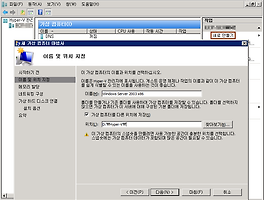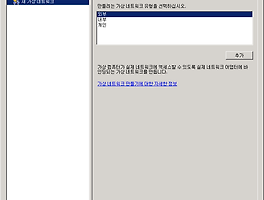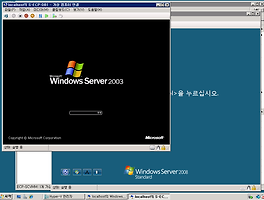Windows Server 2008
Hyper-V
2008. 02. 05. (수정 2009.11.03.)
안혁
http://hyok.kr
Windows Server 2008 x64(또는 Windows Server 2008 R2 x64 - 수정 2009.11.03.)에서 제공하는 Hyper-V를 사용하려면 다음의 최소 요구 사항을 만족해야 합니다.
1. 64비트 CPU만을 지원합니다.
2. CPU가 가상화 기술(Intel-VT or AMD-V)을 지원해야 합니다.
3. CPU가 Data Execution Prevention(DEP)을 지원해야 합니다.
최근 출시되는 CPU는 아마도 위의 요구 사항을 다 만족할 것으로 생각합니다. 작업해본 장비 중 구입한지 2년이 넘은 64비트 CPU는 가상화를 지원하지 않았습니다. 새로 구매하는 경우, CPU가 Intel-VT 또는 AMD-V 기능을 지원하는지 확인하세요. CPU가 가상화 기술을 지원하면서 DEP를 지원하지 않는 경우는 아직 보지 못했습니다. (팁: Intel의 경우 Google에서 검색 조건에 [xeon 3.00 virtualization site:intel.com] 형식으로 검색하면 쉽게 Spec 문서를 찾을 수 있습니다.)
(수정 2009.11.03.)Windows Server 2008의 경우, 반드시 Windows Server 2008 SP2를 설치하십시오. 이전 버전은 Hyper-V가 Beta 버전이며 몇가지 패치가 추가적으로 필요합니다. SP2에 사전 필수 업데이트가 포함되어 있습니다. (수정 전 내용을 보려면 More를 선택하세요.)
Hyper-V는 AD, IIS등과 함께 역할(Role)로 분류됩니다. 역할 추가(Add Roles)를 사용하여 Hyper-V를 설치합니다.

설치가 완료되면 서버 관리자에서 Hyper-V를 확인할 수 있습니다. (세부적인 부분은 Windows Server 2008 R2와 차이가 있습니다. - 수정 2009.11.03.)

이제 가상화라는 것을 한번 경험해볼까 했더니 혹시 다음과 같은 에러로 당황스러울 수 있습니다. Hyper-V를 시작할 수 없다는 대략 난감의 메세지 입니다.

또는 하드웨어가 Virtualization을 지원하지 않는다는 에러로 Hyper-V를 시작도 못해보는 안타까운 상황이 발생할 수 있습니다. 해당 기기에 처음으로 Hyper-V를 설치하는 경우 종종 이런 오류를 만나고는 합니다. 처음에는 당황스럽지만, 몇 번 구성해보면 익숙해집니다. 하드웨어가 Hyper-V를 지원해야한다고 했던 것 기억나시죠? 컴퓨터 부팅 시 하드웨어 설정하는 곳(BIOS or CMOS라고 부르는 그 것)에 뭔지는 잘 모르겠지만 Disable이 되어 있을 것이라는 생각이 밀려오시나요? 제가 약 다섯 종류의 머신에 Hyper-V를 설치해 보았는데요. 모두 가상화 관련 기능은 Disable이 기본값이었습니다. 하드웨어 설정을 바꾸지 않고 Hyper-V가 작동된 경험은 없기에 필수 단계가 아닌가 생각됩니다. 원래는 가장 처음 설정했어야지만, 에러를 보여드리고 작업의 필요성을 전해드리고 싶어 이제서야 진행합니다.
다음 화면은 IBM x3650 모델의 설정화면 입니다. (CMOS를 예쁘게 찍을 수 있는 방법을 몰라 휴대폰으로 사진을 찍었습니다. 양해 부탁드립니다.)



Advances Setup > CPU Options 순서로 들어가봤더니 위 처럼 Hyper-V 구동을 위한 설정이 보였습니다. Execute Disable Bit는 요구 사항의 Data Execution Prevention을, Intel Virtualization Texhnlogy는 Intel-VT 요구 사항을 위해 Enable로 설정해야 합니다. 위의 에러는 Execute Disable Bit가 Disable일 때 발생했던 에러입니다.
약간 아쉬운 것이 있다면 하드웨어 마다 설정 방식이 다르다는 것입니다. 제가 설정 했던 한 대의 기기는 Virtualization이란 글자를 결코 찾을 수 없었습니다. 화면이 다르고, 나오는 글자의 유형이 조금은 다르더라도 당황하지 마시고 잘 찾아보시기 바랍니다. 모르겠다 싶으면 CPU 관련 기능 중 off 된 것을 모두 on 해보는 것도 방법입니다. (가상화를 지원하지 않는 CPU와 싸우고 계신 것이 아니길 바랍니다.)
설정을 마무리하고 Windows Server 2008을 부팅하면 순조롭게 Hyper-V에 가상 머신을 돌려볼 수 있으실 것입니다. 아래 처럼 말이죠.

'Virtualization > Hyper-V' 카테고리의 다른 글
| Hyper-V - 5. 운영 환경을 위한 가상 컴퓨터의 하드 디스크 이해 (1) | 2009.02.10 |
|---|---|
| Hyper-V - 4. 가상 컴퓨터 만들기, 그리고 재활용 (0) | 2009.02.09 |
| Hyper-V - 3. 가상 네트워크 (0) | 2009.02.06 |
| Hyper-V - 1. 그게 뭐야? (0) | 2009.02.04 |
| Microsoft Hyper-V Server 2008이 출시 (0) | 2008.10.02 |